Supprimer l’historique des mises à jour de Windows Update
Sommaire
- Introduction
- Astuce en images
- Astuce en vidéo
I- Introduction
Bonjour à toutes et à tous.
Dans cette astuce, nous allons voir comment supprimer l’historique des mises à jour de Windows Update.
 Pourquoi supprimer cet historique ?
Pourquoi supprimer cet historique ?
Parfois, vous pouvez rencontrer des soucis lorsque vous installez une mise à jour via Windows Update (par exemple, le mise à jour ne s’installe pas). La fait de supprimer cet historique peut, en effet, remédier à ce genre de problème.
Informations :
- Catégorie : Windows Update
- Type : Astuce
- Difficulté : Moyenne

II- Astuce en images
 Connectez-vous en session Administrateur
Connectez-vous en session Administrateur
Tout d’abord, nous allons devoir arrêter le service Windows Update.
Méthode 1:
Lancez l’invite de commandes. Donc cliquez sur Démarrer, saisissez dans la zone de recherche « cmd » et cliquez sur cmd.exe.
Cliquez sur l’image pour l’agrandir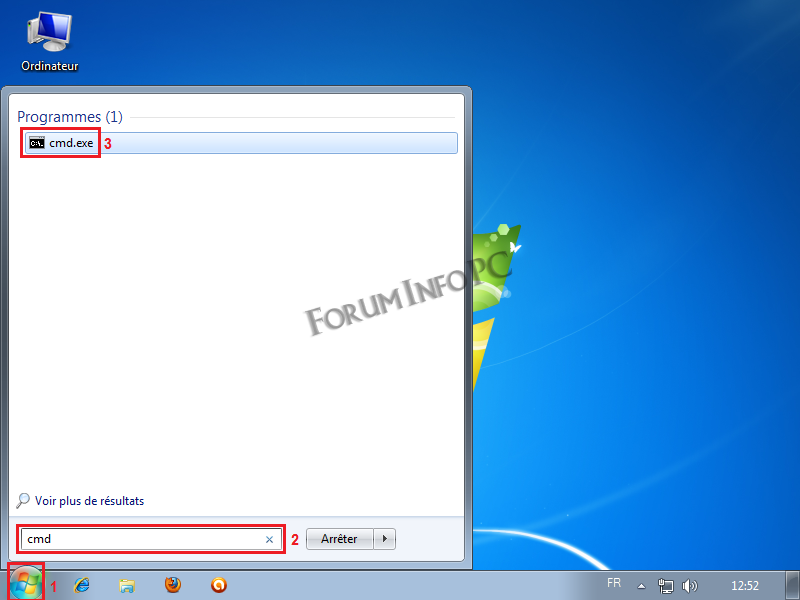
Dans l’invite de commandes, saisissez:
- Code : Tout sélectionner
net stop wuauserv
Et appuyez sur Entrée.
Cliquez sur l’image pour l’agrandir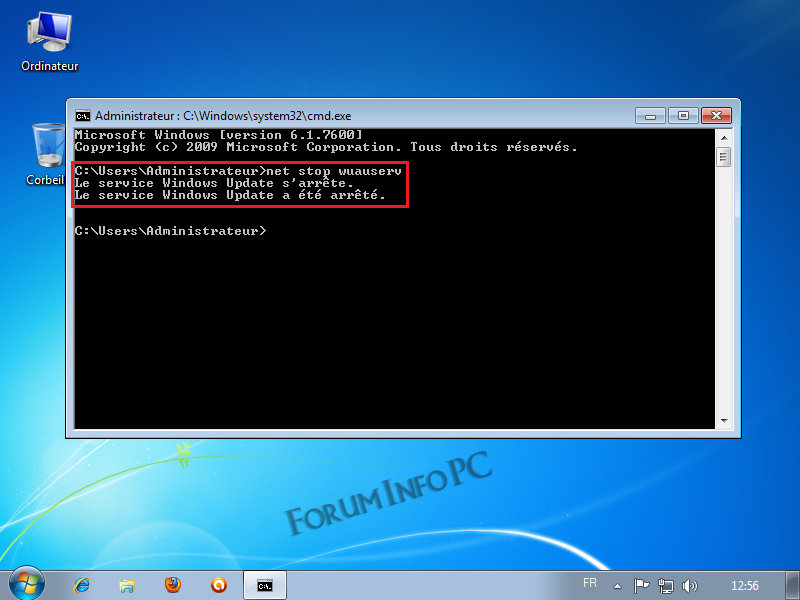
Méthode 2:
Faites Démarrer, saisissez « services » dans la zone de recherche et cliquez sur Services.
Cliquez sur l’image pour l’agrandir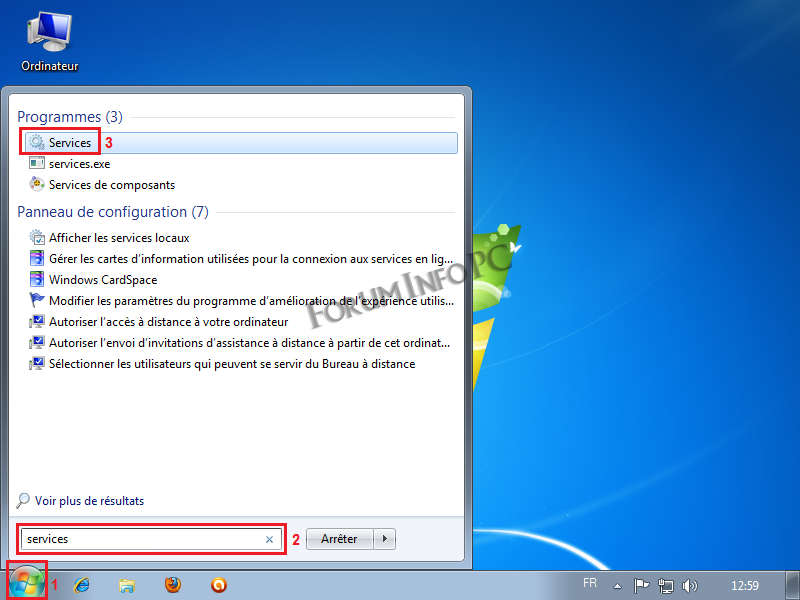
Dans la fenêtre des services Windows, cherchez le service nommé Windows Update, sélectionnez-le et cliquez sur Arrêter.
Cliquez sur l’image pour l’agrandir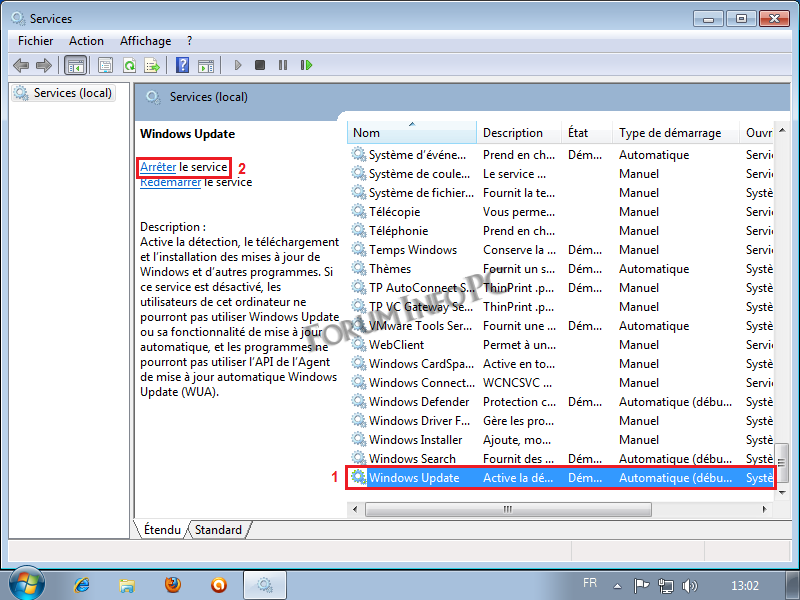
Une fois le service Windows Update arrêté, nous allons pouvoir supprimer le fichier de Logs qui permet l’affichage de l’historique des mises à jour de Windows Update.
Méthode 1:
Ouvrez la ligne de commande de la même manière que plus haut.
Cliquez sur l’image pour l’agrandir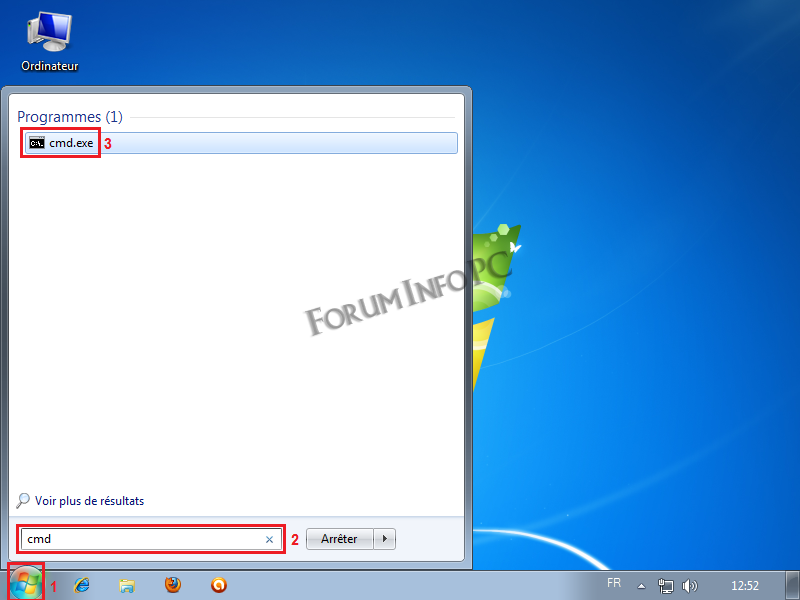
Saisissez ensuite cette commande:
- Code : Tout sélectionner
del %systemroot%\SoftwareDistribution\DataStore\Logs\edb.log
Et appuyer sur Entrée.
Cliquez sur l’image pour l’agrandir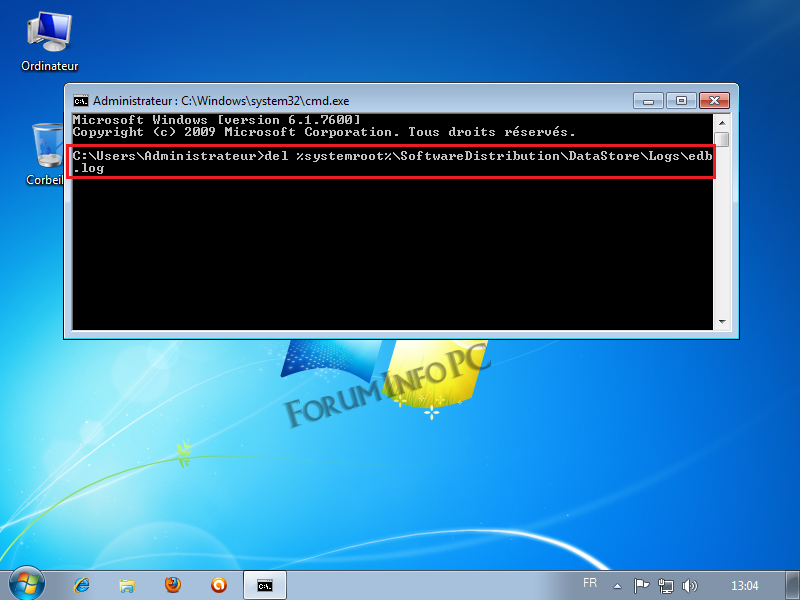
Méthode 2:
Parcourez ces dossiers:
- Code : Tout sélectionner
C:\WINDOWS\SoftwareDistribution\DataStore\Logs\
Supprimez ensuite le fichier nommé « edb.log ».
Cliquez sur l’image pour l’agrandir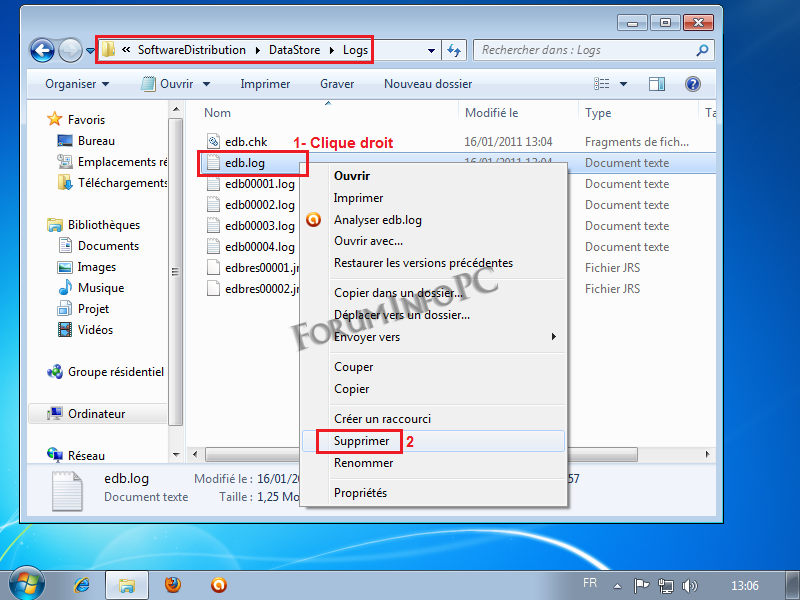
Maintenant, vous pouvez voir que l’historique des mises à jour de Windows Update a été complétement vidé. En redémarrant votre Ordinateur, le service Windows Update démarrera automatiquement.
III- Astuce en vidéo
Darky.Statistiques: Posté par darky — Ven 29 Avr 2011 16:48
]]>
